


Win7是一款经典且广受欢迎的操作系统,该系统提供了丰富的自定义设置,我们可以根据自己喜好设置系统,其中包括更改文件夹图标,本文将详细介绍如何在Win7系统中完成这些操作,帮助您更好地管理和美化您的电脑环境。

一、教程系统环境
操作系统:Windows 7(适用于家庭版、专业版、旗舰版等所有版本)
电脑机型:适用于所有PC机型
二、所需材料
1. .ico图标文件:确保您有一个喜欢的.ico格式图标文件。如果没有现成的图标,可以从网上下载或使用图像编辑软件(如Photoshop)将图片转换为.ico格式。
2. 文件夹:选择您要更改图标的文件夹,例如一个用于存放截图的文件夹。
三、win7修改文件夹图标的方法
1、在网上搜索并下载一个喜欢的.ico图标文件,如果已有图片文件,可以通过图像转换工具将其转换为.ico格式。首先鼠标右键点击我们需要更换图标的文件或者夹,当然也可以是桌面图标或者是软件图标,在弹出的右键菜单中选择 属性 选项,在打开的属性界面中选择最下方的更改图标功能。
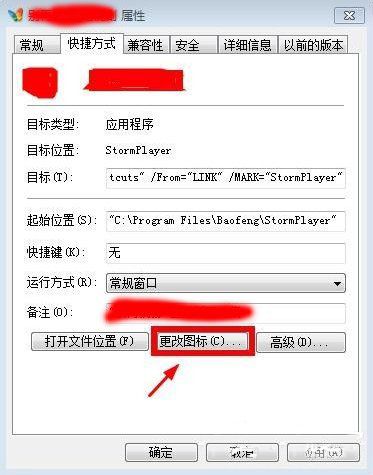
2、在弹出的窗口中,选择一个自己想要修改的图标。
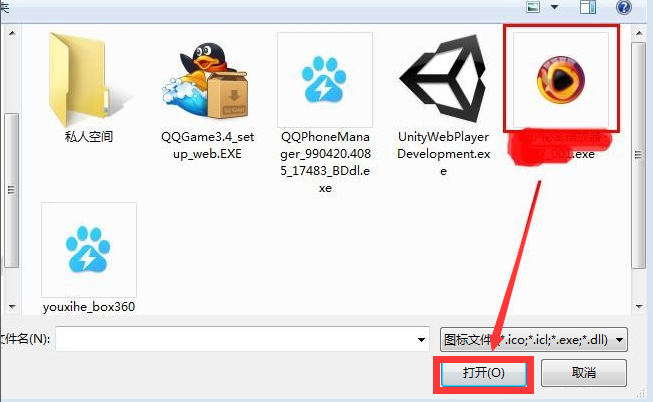
3、选择好自己喜欢的图标之后,选择确定,然后继续在窗口选择应用,在进行确定即可。
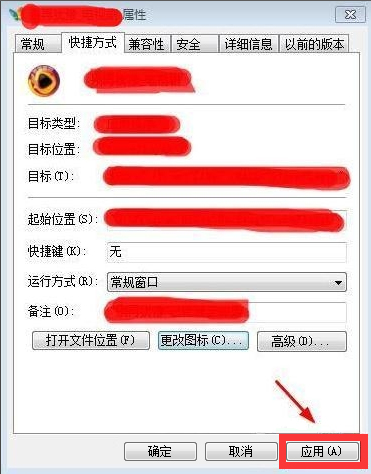
通过以上步骤,您可以轻松地在Win7系统中更改文件夹图标,并根据个人喜好自定义文件夹外观。这不仅提升了系统的美观度,也有助于提高文件查找的效率。希望本文对您有所帮助!
| 留言与评论(共有 条评论) |